X
Nuestro equipo de editores e investigadores capacitados han sido autores de este artículo y lo han validado por su precisión y amplitud.
wikiHow's Content Management Team revisa cuidadosamente el trabajo de nuestro personal editorial para asegurar que cada artículo cumpla con nuestros altos estándares de calidad.
Este artículo ha sido visto 4508 veces.
Este tutorial te enseñará cómo cambiar el código de bloqueo de pantalla que usas para acceder a tu iPhone o iPod Touch.
Pasos
-
1Abre la aplicación Ajustes. Es una aplicación gris con el icono de un engranaje (⚙️) y por lo general está ubicado en la pantalla de inicio.
- Si has olvidado tu código, tendrás que reiniciarlo.
-
2Desplázate hacia abajo y toca Touch ID y código. Está al lado de un icono de color rojo que contiene una huella digital blanca.
-
3Ingresa tu código actual. Utiliza el teclado en la mitad inferior de la pantalla para hacerlo.
-
4Desplázate hacia abajo y toca Cambiar código. Está en la sección debajo de “Huellas digitales”.
- También puedes utilizar tu dispositivo sin un código al tocar la opción “Desactivar código”, luego “Desactivar” y finalmente ingresar tu código actual de nuevo para confirmar.
-
5Ingresa tu código actual. Utiliza el teclado en la mitad inferior de la pantalla para hacerlo.
- Se te pedirá que ingreses un nuevo código numérico de 6 dígitos, pero hay 4 tipos de códigos de acceso disponibles.
-
6Toca en Opciones de código. Está arriba del teclado numérico en la parte inferior de la pantalla.
-
7Toca en una opción de código de acceso. Puedes escoger entre 4 tipos de códigos de acceso:
- Toca en “Alfanumérico personalizado” para usar un código de acceso que contiene números o letras y es de la longitud que tú determines.
- Toca en “Numérico personalizado” para usar un código de acceso solamente de números que es de la longitud que tú determines.
- Toca en “De 6 dígitos” para usar un código de acceso solamente de números que contiene 6 caracteres. Esta opción es la predeterminada, y solo aparecerá en el menú si has seleccionado otra opción.
- Toca en “De cuatro dígitos” para usar un código de acceso solamente de números que contiene 4 caracteres.
-
8Ingresa un código de acceso. Utiliza el teclado en la parte inferior de la pantalla.
-
9Vuelve a ingresar tu código de acceso. Ahora has cambiado tu código de acceso en tu dispositivo.Anuncio
Acerca de este wikiHow
Anuncio




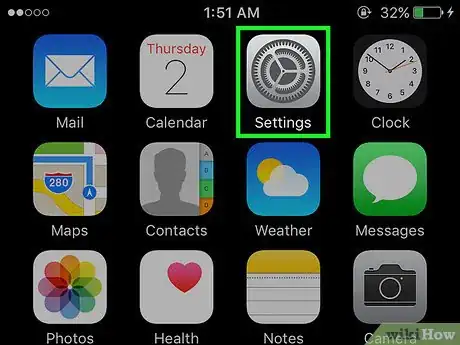
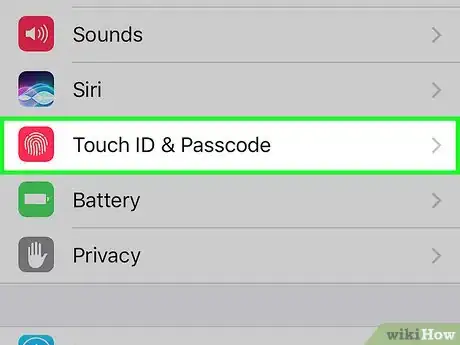
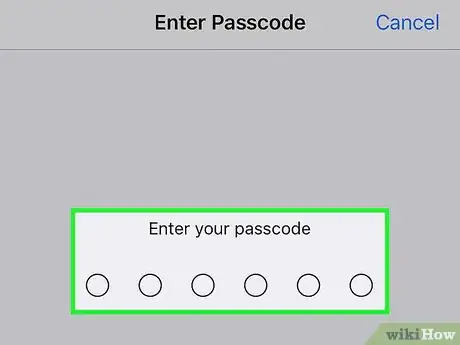
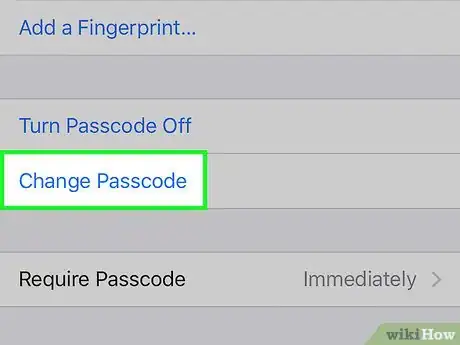
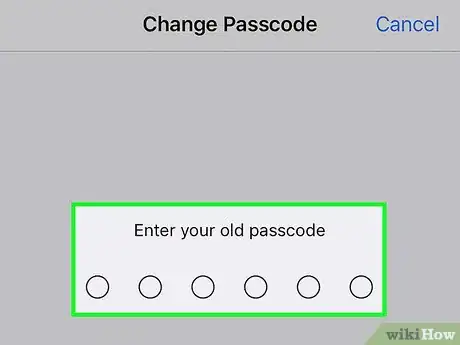
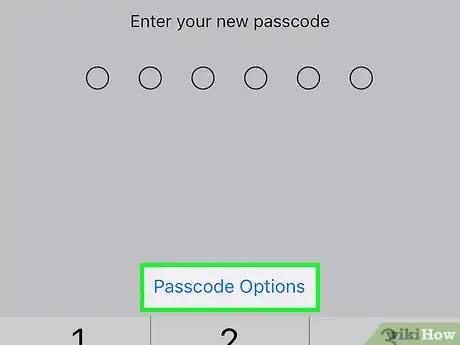
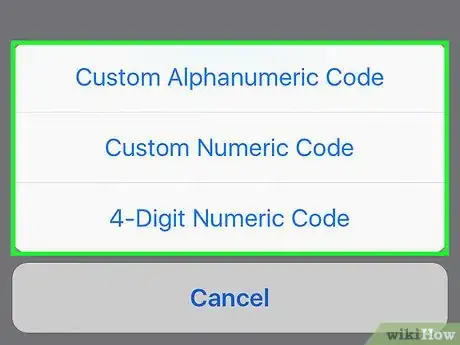
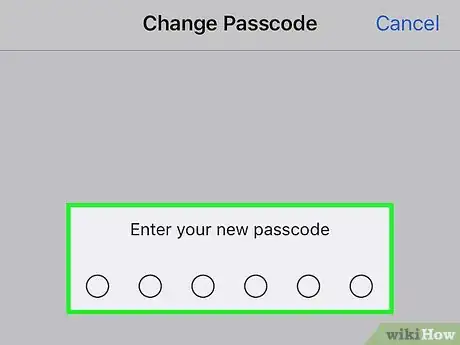
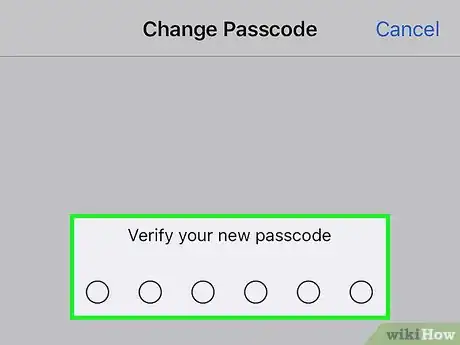


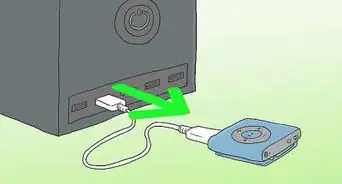
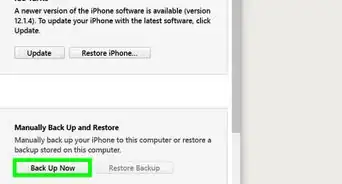
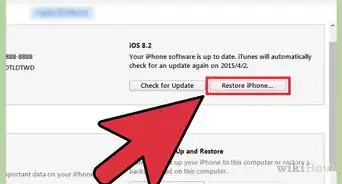
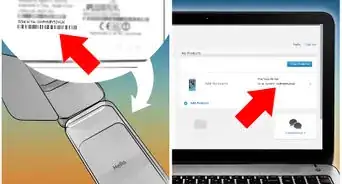


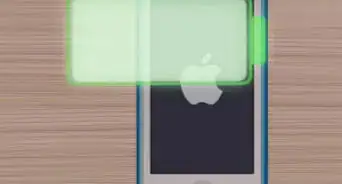
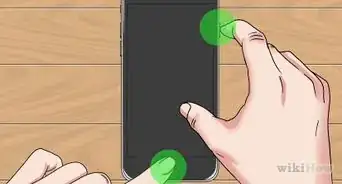
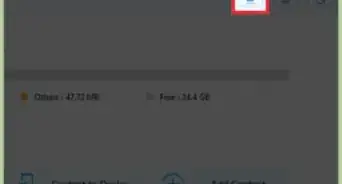
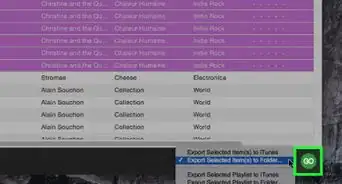
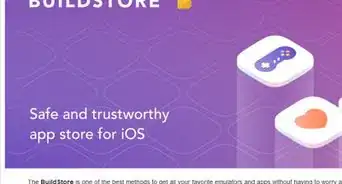


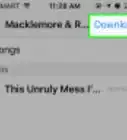

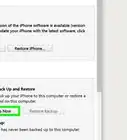

wikiHow's Content Management Team revisa cuidadosamente el trabajo de nuestro personal editorial para asegurar que cada artículo cumpla con nuestros altos estándares de calidad. Este artículo ha sido visto 4508 veces.